VpsAdd教程:虚拟专用服务器(VPS)控制面板Virtualizor介绍
Virtualizor是一款非常不错的控制面板,功能也非常强大,不过国内对它的介绍貌似不多,知名度明显比不上SolusVM。
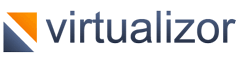
官网地址:http://www.virtualizor.com/
Virtualizor是什么
Virualizor是一个强大的基于Web的VPS控制面板。它支持OpenVZ的,Xen的PV的Xen和Linux KVM虚拟化的HVM。
安装了以后,管理员可以通过点几下鼠标就能成功地开启一个新的VPS,真的是非常方便!
VPS的用户可以自由地启动,停止,重新启动和管理他们的VPS,Virtualizor面板使用的是非常先进的基于Web的图形用户界面。
用户和管理员可以看到各式各样的图形,以便更好地管理自己母鸡上面的资源。
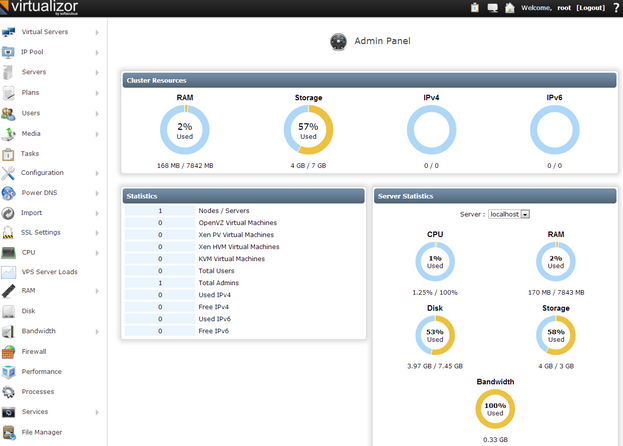
Virtualizor怎么用
先说安装:
Virtualizor面板 的安装过程吧,真的是非常方便快捷的!
第一步,系统要求:
内存:2--4GB 最佳
硬盘: 最少需要10G以上的硬盘空间
处理器:最好2核心以上支持
操作系统:CentOS 5.x (x86 or x86_64)
第二步。使用PuTTY连接上服务器的SHH,如果不会使用PuTTY的可以点击以下连接前去学习:
VPSER的SSH连接教程:http://www.vpser.net/other/putty-ssh-linux-vps.html
PuTTY下载地址:http://soft.vpser.net/manage/putty/puttyfile_0.60cn.zip
一切都准备就绪好了,我们连接上服务器的SSH,然后安装以下的命令输入:
下载Virtualizor面板: wget -N http://files.virtualizor.com/install.sh
改变文件的读写许可设置: chmod 0755 install.sh
执行安装(记得后面的改为你自己的邮箱): ./install.sh email=your@email.com
执行了安装以后,会出现如下图所示,我们不要管它,它会自动安装:
大约过了2分钟以后,出现如下图所示,这就说明我们已经安装成功了!它会提示你是否重启,然后我们直接输入【y】,然后回车,等待服务器重启:
到这里整个安装过程就结束,是不是超级简单的!
等服务器重启完毕了以后。你就可以访问管理面板创建虚拟服务器并管理你的服务器了。
注意:在安装过程的日志文件将被创建至 /root/ virtualizor.log
重启了以后,直接在浏览器输入以下连接,账户一般默认是:root,密码就是你服务器的密码! 【your-IP】是你的服务器IP或者域名!登录界面上面我已经截图过了!
带证书URL: https://Your-IP:4085
不带证书: http://Your-IP:4084
登录以后的管理界面,因为是外国人开发的,目前还没有中文版,我已经跟他们官方联系,我请求汉化,到时候可能会有支持中文的了
如果安装出错的话,请看以下几种情况:
1. 如果遇到: 无法打开http://IP-Address:4084
请检查一下你的服务器防火墙是否阻止了它运行,可以用以下的命令禁止掉它!
root> service iptables stop
2. VPS 无法正常地开启
请检查一下openvz的内核是否已经正确地启动了!可以用以下命令查看:
root> uname -a
3.如果出现系统的冲突,请输入以下命令检查,但是必须保证系统内核已经正确地编译,面板正常地安装了:
root> quotaoff -vaug
到此为止,我们安装Virtualizor面板完毕了,如果教程有任何错误的地方请回帖提出,谢谢!其他内核的安装教程以后有时间也会做一下教程!
有网友放出的破解版的要求,不知道现在是否还可行。
使用方法(Instructions.txt的翻译):
1. 从Virtualizor官网安装Virtualizor(安装请查看:http://www.virtualizor.com/wiki/Main_Page#Installation_and_Usage)。
2. 以root身份登录到你的服务器,并且上传"Virtualizor.sh"到你的服务器。
3. 执行Virtualizor.sh
4. 登录到Virtualizor管理区域,访问Configration>License info,然后享受吧!
Virtualizor其它
最后我说一句:这东西月付授权并不贵,无限VPS版也就8USD/月,况且一个授权,就能给所有服务器使用,自己折腾用这破解的还行,商业用途,还是去官网购买正版吧。
上一篇:八折:photonvps 4.76刀/月/512内存/50g硬盘/2T流量/洛杉矶/windows
共 0 条评论关于"VpsAdd教程:虚拟专用服务器(VPS)控制面板Virtualizor介绍"
最新评论